Introducción
Docker Compose es una herramienta que se utiliza para definir y ejecutar aplicaciones Docker de varios contenedores. Los usuarios utilizan este software para iniciar, ejecutar, comunicar y cerrar contenedores con un solo comando coordinado.
Este tutorial le mostrará cómo instalar Docker Compose en CentOS 7.
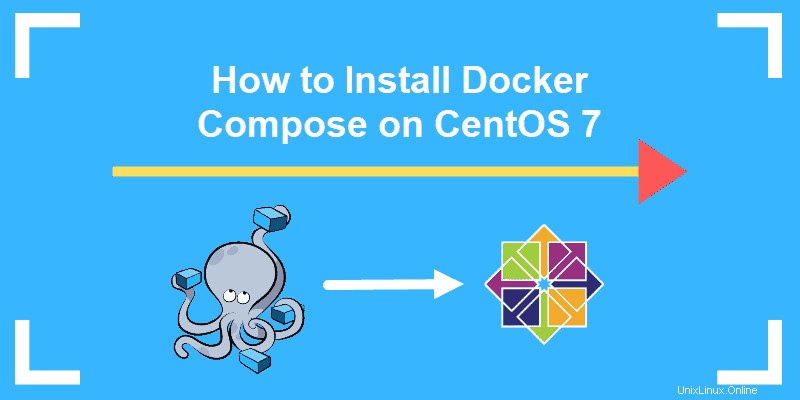
Requisitos previos
- Un sistema que ejecuta CentOS 7
- Una cuenta de usuario con sudo privilegios
- Una instalación de Docker existente en CentOS
- Una línea de comandos/ventana de terminal (Ctrl-Alt-F2 )
Instalación de Docker Compose desde el repositorio de GitHub
Puede descargar Docker Composer desde el repositorio oficial de CentOS, pero generalmente no es recomendable hacerlo. La mejor opción es instalar el paquete binario desde el repositorio de GitHub, ya que garantiza que está descargando el software más actualizado.
Siga estos sencillos pasos para comenzar a usar Docker Compose en CentOS.
Paso 1:actualizar repositorios y paquetes
Antes de comenzar cualquier instalación, asegúrese de actualizar los repositorios de software y los paquetes de software.
En la terminal ingresa los siguientes comandos:
sudo yum upgradesudo yum upgradeEn el siguiente paso, utilizará el curl Comando para descargar los archivos binarios para Docker Compose. De antemano, verifique si tiene la herramienta de comando requerida escribiendo:
curl
rizo está instalado en el sistema si la salida muestra el mensaje curl: try 'curl --help' or 'curl --manual' for more information .

Si ve curl: command not found , deberá instalarlo antes de configurar Docker Compose.
Para instalar curl , usa el comando:
sudo yum install curlPaso 2:Descarga Docker Compose
Primero, descargue la versión estable actual de Docker Compose (1.24.1. ) ejecutando curl comando:
sudo curl -L "https://github.com/docker/compose/releases/download/1.24.1/docker-compose-$(uname -s)-$(uname -m)" -o /usr/local/bin/docker-compose
El –L La opción le dice al sistema que siga cualquier redireccionamiento, en caso de que el archivo se haya movido. –o cambia el nombre del archivo a docker-compose para que pueda encontrarlo fácilmente cuando lo necesite. La opción /usr/local/bin/ especifica la ubicación en la que almacenar el paquete de software.
A continuación, cambie los permisos del archivo para que el software sea ejecutable:
sudo chmod +x /usr/local/bin/docker-composeDocker Compose no requiere ejecutar un script de instalación. Tan pronto como descargue el software, estará listo para usar.
Paso 3:Verificar la instalación
Para verificar la instalación, use el siguiente comando que verifica la versión instalada:
docker–compose –-version
Instalar Docker Compose usando Pip
Si tiene problemas para instalar Docker Compose con los pasos mencionados anteriormente, intente descargar el software mediante el administrador de paquetes Pip.
Simplemente escriba el siguiente comando en la ventana de terminal:
sudo pip install docker-compose
El resultado debería mostrarte si docker-compose-1.24.1 (la última versión en el momento de escribir este artículo) se ha instalado correctamente.
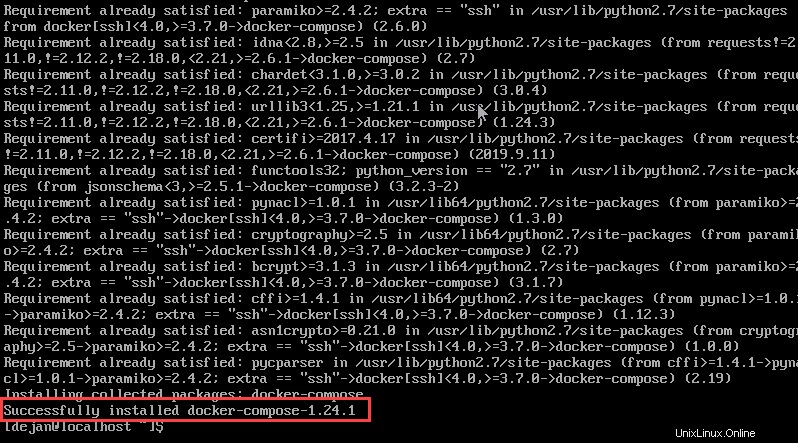
Cómo desinstalar Docker Compose
Para desinstalar Docker Compose, si instaló usando curl ejecutar:
sudo rm /usr/local/bin/docker-composeSi instaló el software usando el pip comando, elimine Docker Compose con el comando:
pip uninstall docker-compose